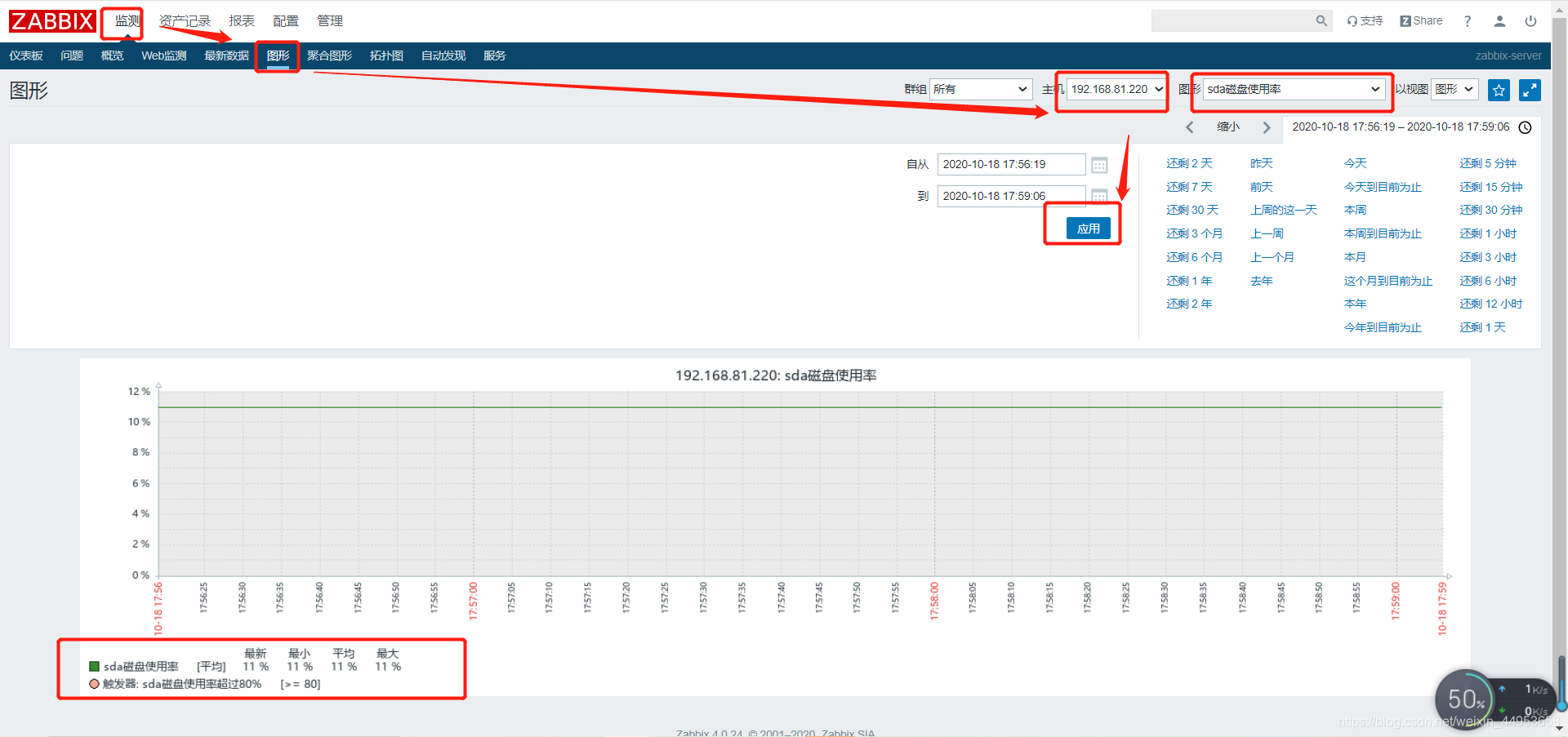gráficos personalizados zabbix
1. Cómo comprobar los gráficos de zabbix
Monitor — Gráfico — Busque el anfitrión para ver el gráfico — Seleccione el gráfico para ver — Aplicar
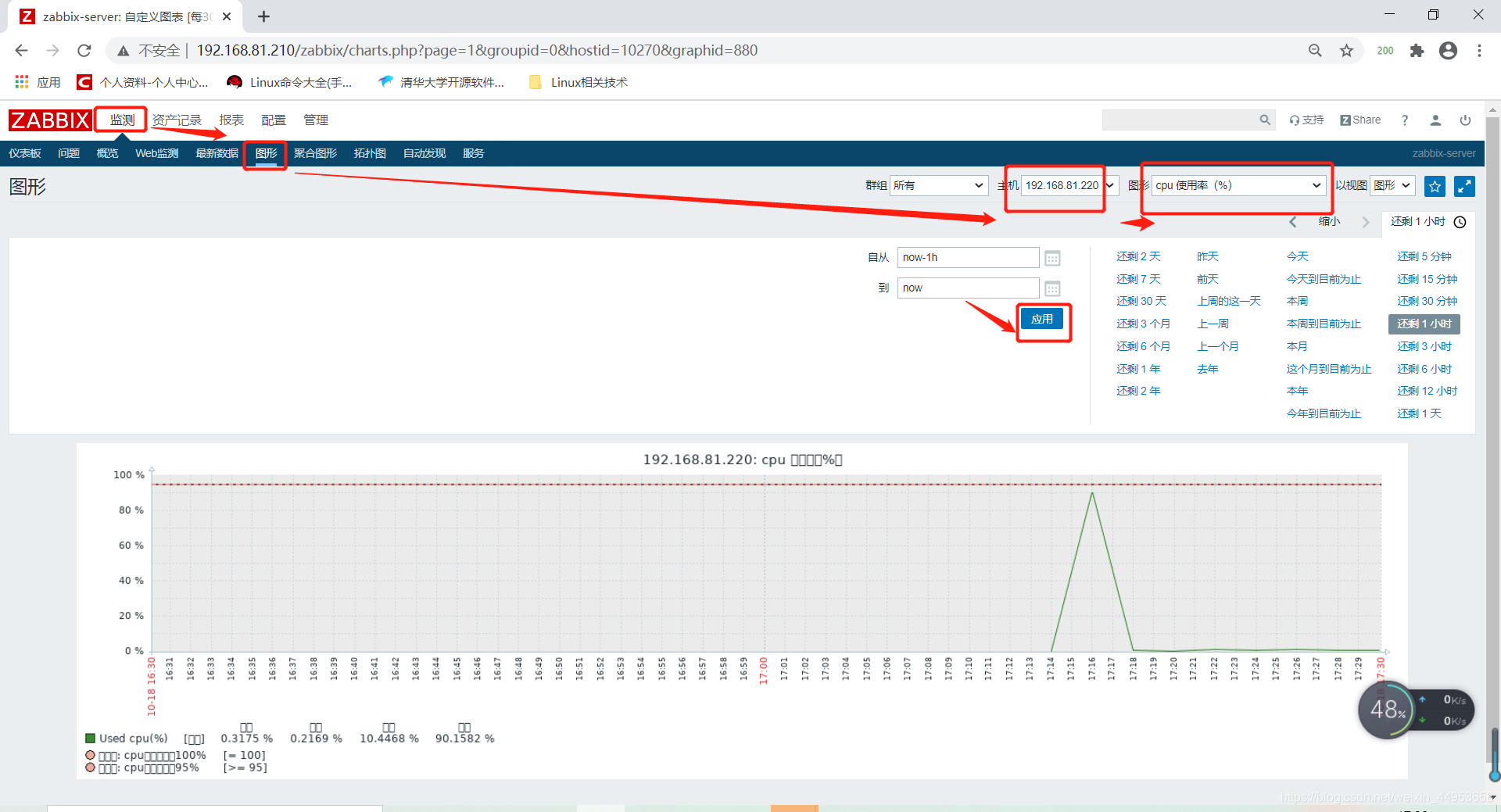
2. Resuelva el problema de los caracteres chinos confusos en los gráficos zabbix
这是由于zabbix默认的字体版本太老,不支持中文显示导致的,我们只需要将Windows主机上的字体复制一份到zabbix字体目录即可解决此问题
2.1. Prepare las fuentes Microsoft Yahei y cárguelas en el servidor
Windows微软雅黑字体目录位于C:\Windows\Fonts
复制微软雅黑至桌面,然后上传至zabbix服务器
微软雅黑字体文件名叫做msyh.ttc
上传至zabbix服务器
[root@zabbix-server ~]# rz -E
[root@zabbix-server ~]# mv msyh.ttc /usr/share/zabbix/assets/fonts/graphfont.ttf
mv:是否覆盖"/usr/share/zabbix/assets/fonts/graphfont.ttf"? y
2.2. Actualizar la página para ver los gráficos
Se ha resuelto el problema ilegible
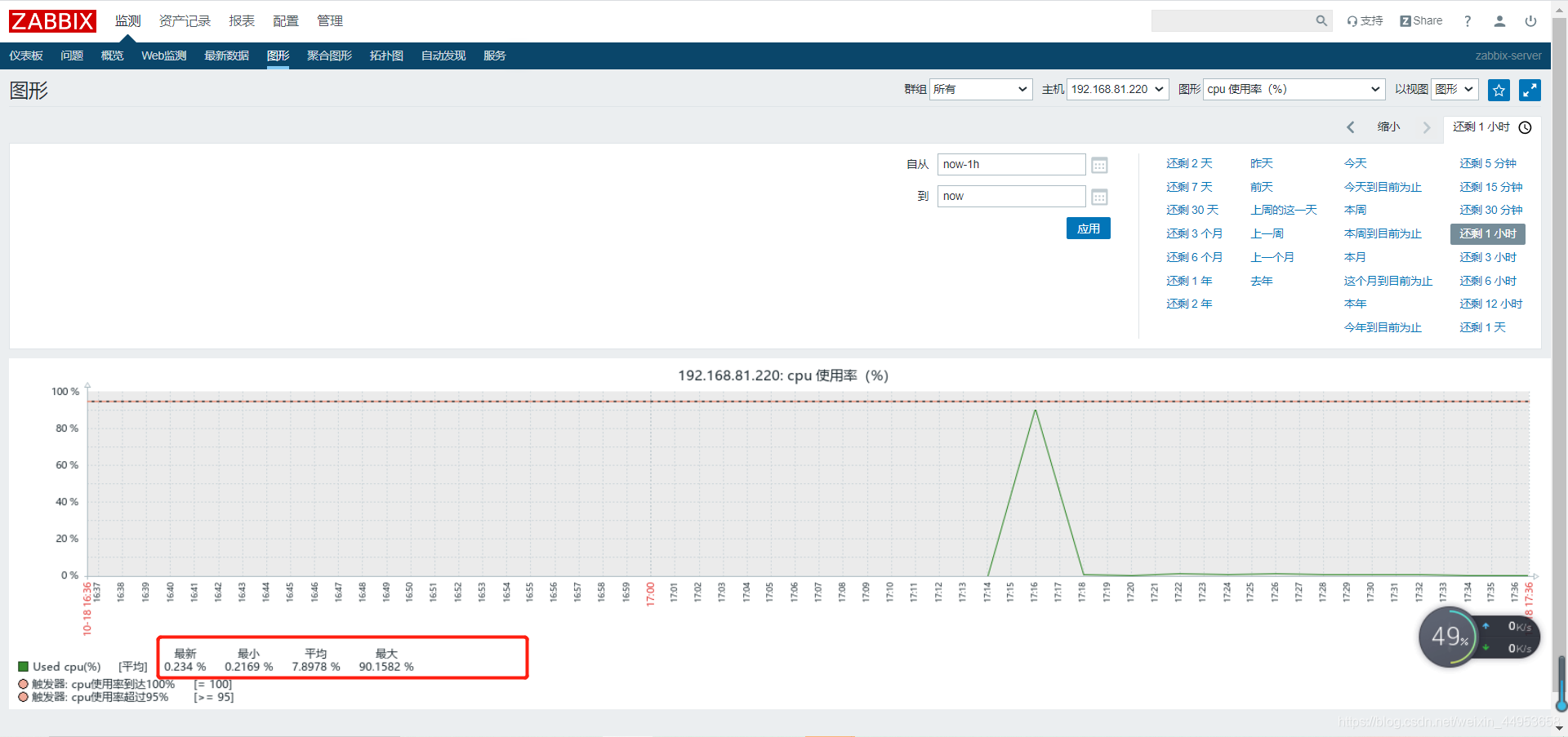
3. Personalizar el gráfico de uso del disco sda
3.1. Crear elementos de supervisión personalizados
Cree elementos de supervisión personalizados, supervise el uso del disco sda
1.编写获取最新sda磁盘使用率监控至的脚本
[root@192_168_81_220 ~]# mkdir /etc/zabbix/scripts
[root@192_168_81_220 ~]# cd /etc/zabbix/scripts
[root@192_168_81_220 scripts]# vim sda_used.sh
#!/bin/bash
#此脚本用来监控sda /目录磁盘的使用率
disk_used=`df -hT | grep '/$' | awk '{print $(NF-1)}' | awk -F '%' '{print $1}'`
echo $disk_used
2.在配置文件中增减监控项
[root@192_168_81_220 ~]# vim /etc/zabbix/zabbix_agentd.d/user_monitor.conf
UserParameter=sda_used,sh /etc/zabbix/scripts/sda_used.sh
3.重启zabbix-agent
[root@192_168_81_220 ~]# systemctl restart zabbix-agent
3.2. Crear elementos de seguimiento en la página
Elemento de supervisión de creación de elemento de supervisión de host de configuración
Nombre: uso del disco sda
Valor clave: sda_used
Unidad:% (la unidad debe escribirse aquí, porque el script solo obtiene un valor)
Conjunto de aplicaciones: Monitoreo de disco
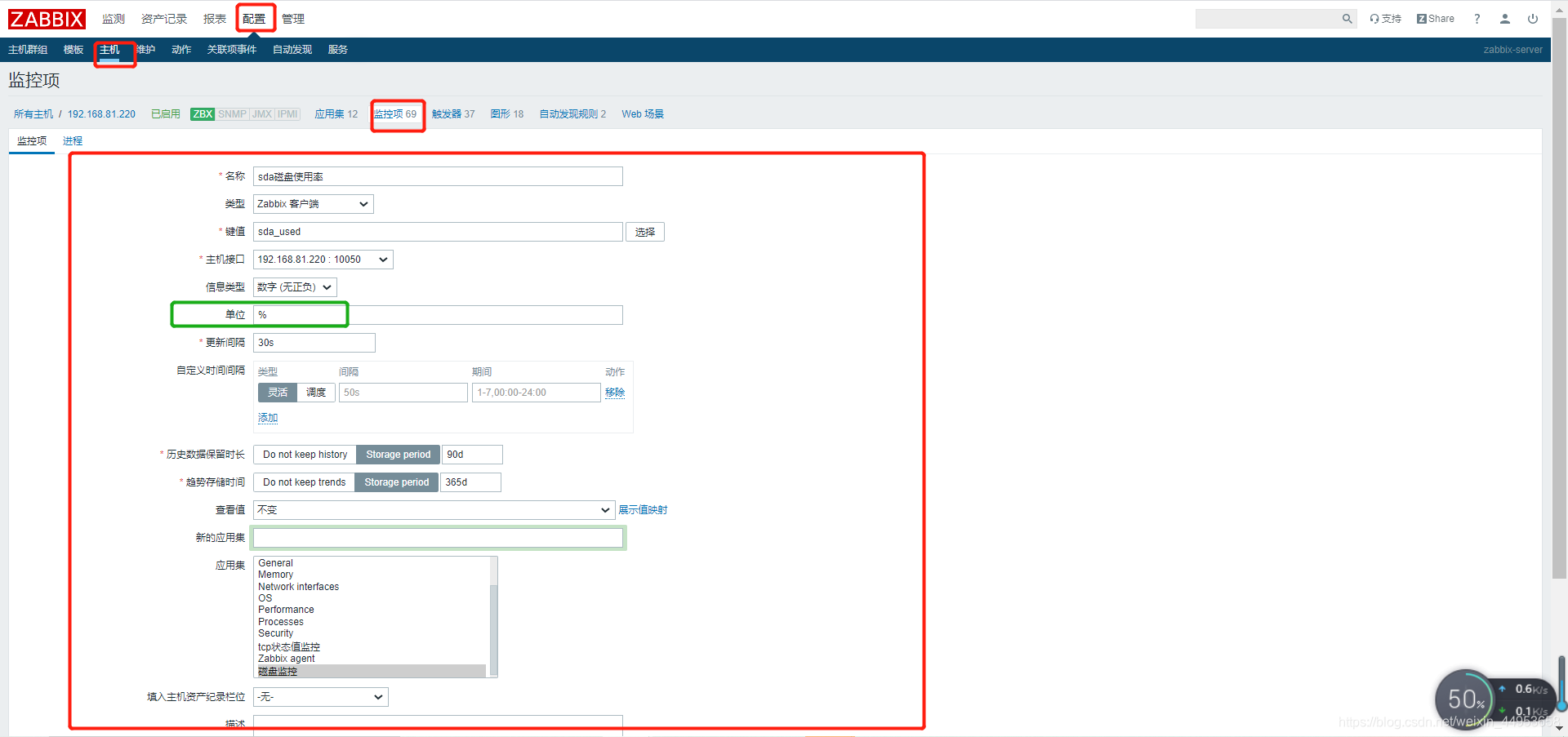
3.3. Activador de creación de página
Configuración — Host — Activador — Crear activador
Nombre: la tasa de uso del disco sda supera el 80%
Gravedad: severa
Expresión: {192.168.81.220:sda_used.last()}>=80
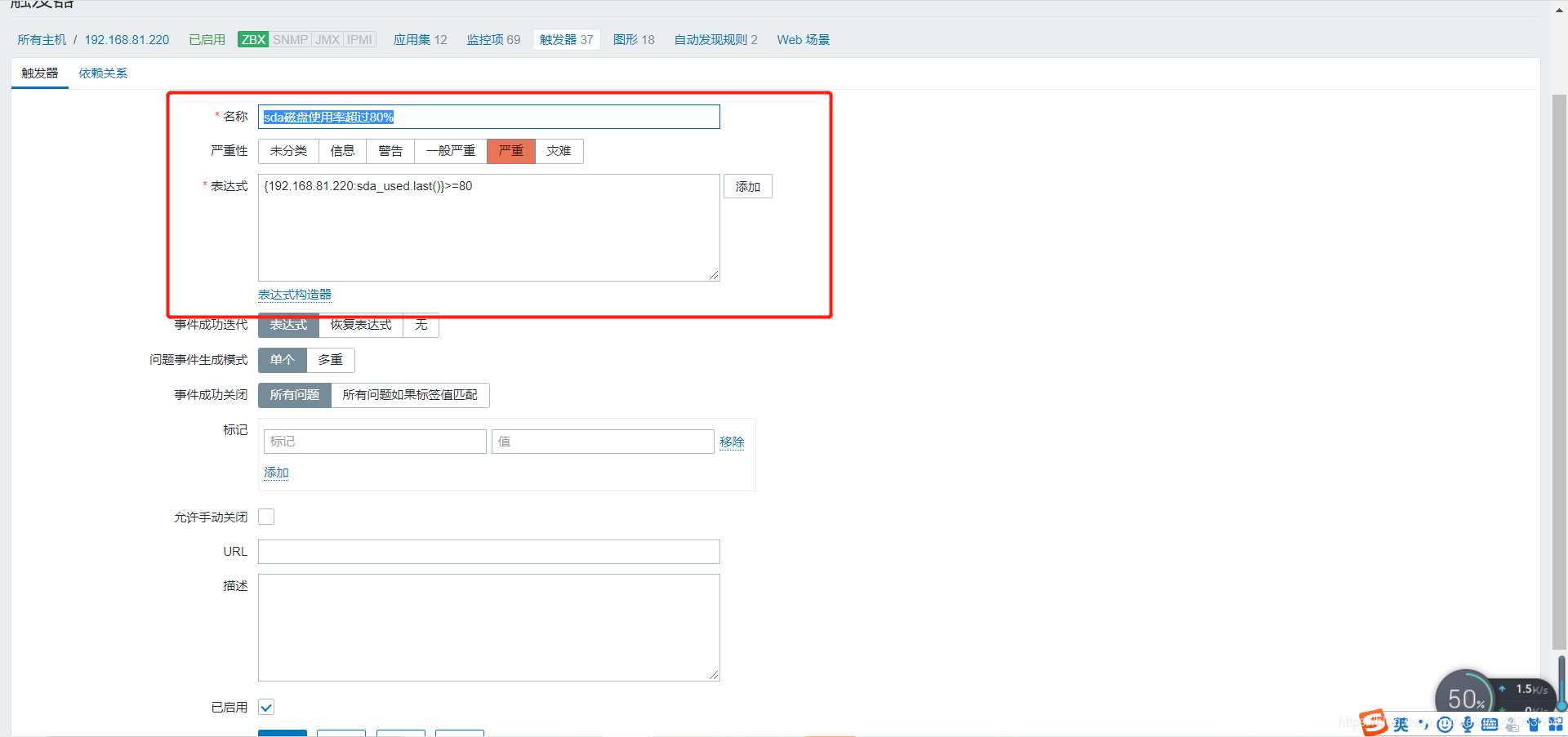
3.4. Ver los datos más recientes de los elementos de seguimiento
Haga clic en Supervisión — Datos más recientes — Seleccionar máquina — Filtrar elementos de supervisión — Aplicar
Aquí puede ver lo importante que es completar la unidad cuando acaba de crear el elemento de monitoreo.
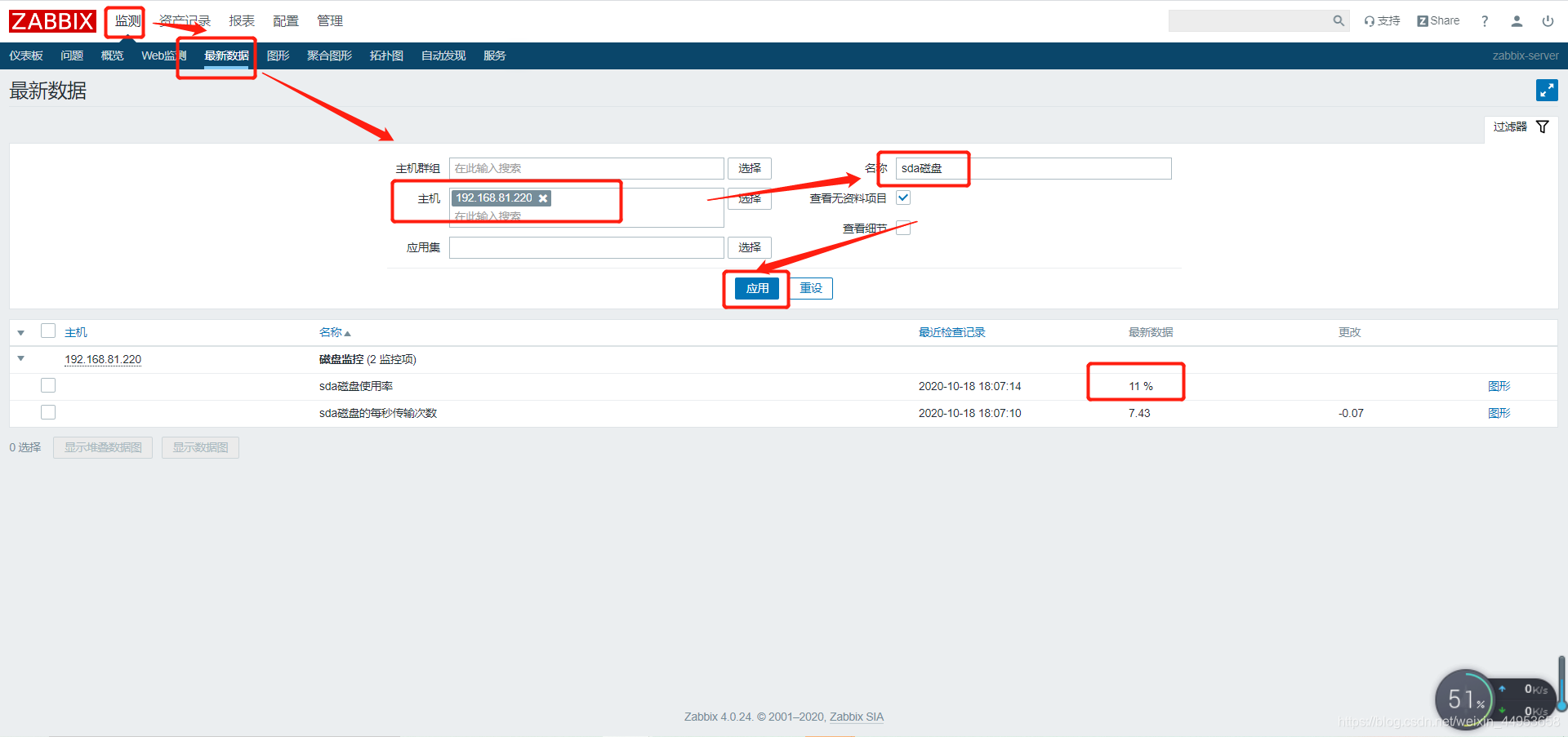
3.5. Crear gráficos personalizados en la página
Configuración-host-gráficos-crear gráficos

3.6. Explicación de la categoría gráfica
Tipo de gráfico: normal (gráfico de líneas), generalmente seleccione normal
Apilado (histograma)
Pie (gráfico en abanico)

3.7. Completar información gráfica personalizada
Nombre gráfico: uso del disco sda
Categoría gráfica: normal
Elemento de supervisión: agregue el elemento de supervisión que acaba de crear
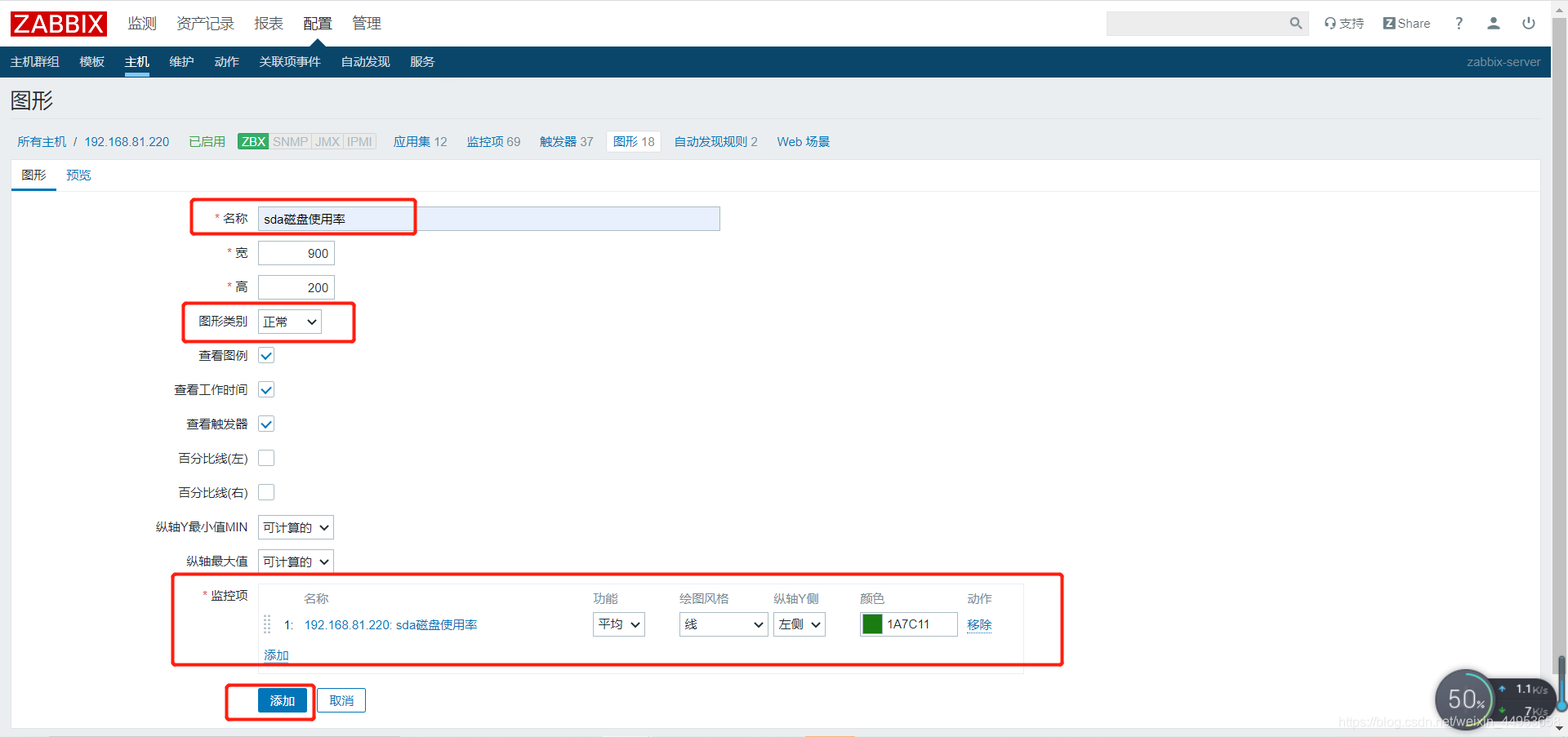
3.8. Ver gráficos
Haga clic en monitor-graphics-select machine-select the graphics just created-application
Se puede ver que el valor promedio es del 11%.